同じWindows10PCに異なるバージョンのOfficeをインストールする方法
この投稿では、同じWindows 10 PCに複数のバージョンのOfficeをインストールして実行する場合に、ほとんどのOfficeセットアップエラーまたはインストールエラーを回避するためのヒントの概要を説明します。これはOffice2019、Office 2016、Office 2013に適用され、特に明記されていない限り、次のステートメントはVisioやProjectなどの個々のアプリにも適用されます。
以下の推奨事項に従ったとしても、同じPCで2つのバージョンのOfficeを使用すると、問題が発生する可能性があることに注意してください。両方のバージョンを保持しないことにし、以前のバージョンをアンインストールする場合は、ファイルの関連付けが正しく機能することを確認するために、残っているOfficeスイートのバージョンを修復する必要がある場合があります。
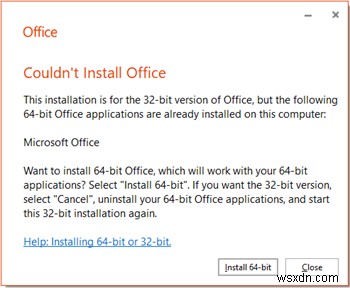
同じコンピューターに異なるバージョンのOfficeをインストールして使用する
ヒント/推奨事項は次のとおりですが、これらに限定されません。
1] Office365サブスクリプションまたはOfficeHomeand Business 2019、2016、2013などの非サブスクリプションバージョンを使用している場合、ほとんどの場合、これらのバージョンを同じコンピューターで一緒に実行することはできません。
これには1つの例外があります。2つの製品の1つがMSI(ボリュームライセンス製品で一般的)を介してインストールされている場合、これら2つは並行して実行できます。
2] 停止します。Officeのインストールを待つ必要があります エラー。これは、スタンドアロンのOfficeアプリケーション(Wordなど)がコンピューターにインストールされているが、インストールしようとしているスイートに新しいバージョンのアプリケーションが既に含まれている場合に発生する可能性があります。この場合、スタンドアロンバージョンは削除されます。
ただし、スタンドアロンアプリケーションがインストールしようとしている新しいOfficeスイートの一部でない場合、スタンドアロンアプリケーションはマシンに残り、Officeスイートは正常にインストールされます。
3] リモートデスクトップサービス(RDS)が有効になっているときにWindows10でOfficeの複数のバージョンを実行することはサポートされていません。
リモートデスクトップサービス(RDS)が有効になっているコンピューターでは、Officeの複数のバージョンをインストールできます。ただし、これはサポートされているOffice構成ではありません。コンピューターをサポートされている構成にするために、RDSを無効にするか、Officeのバージョンをアンインストールして、1つのバージョンのみをインストールしたままにすることができます。
4] 最初に以前のバージョンのOfficeをインストールします。たとえば、Office 2019、Office 2016、またはOffice2013をインストールする前にOffice2010をインストールします。これは、Visio、Project、Access Runtime、言語パック、校正ツールなど、Officeファミリの他の製品にも適用されます。この順序でOfficeをインストールしないと、後でOfficeの新しいバージョンを修復する必要がある場合があります。
5] Officeのすべてのバージョンが32ビットまたは64ビットであることを確認してください。両方を混在させることはできません。 Office(64ビットまたは32ビット)をインストールできませんでした それらをインストールしようとするとエラーが発生します。
このエラーを修正して32ビットから64ビットに(またはその逆に)切り替えるには、次の順序で行う必要があります。
- Officeのアンインストール
- 32ビットまたは64ビットバージョンのOfficeをインストールします。
これらのヒントがお役に立てば幸いです!
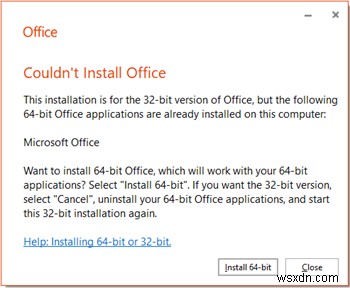
-
PowerToys 生産性ツールを Windows 10 にインストールする方法
Microsoft の PowerToys プロジェクトは、開発者とパワー ユーザーを対象とした新しいシェル ユーティリティのセットを開発するオープン ソース イニシアチブです。現在、7 つのツールがあり、そのすべてが 1 つのパッケージでインストールされます。 推奨されるインストール方法は、プロジェクトの GitHub リポジトリから PowerToys MSI インストーラーを手動でダウンロードすることです。 [リリース] ページで (ページの上部にある) 最新のリリースを見つけ、[アセット] セクションの下にある MSI リンクをクリックしてインストーラーをダウンロードします。
-
Windows 11 2022 Update を今すぐインストールする方法
Windows 11 が最初にリリースされてから 1 年足らずで、OS はこれまでで最も重要な更新を受け取りました。 2022 Update では、スタート メニューとファイル エクスプローラーの変更、新しいタッチスクリーン ジェスチャ、待望のタスクバーへのドラッグ アンド ドロップの復活など、多数の新機能が追加されています。また、新しいカメラ エフェクトや、ライブ キャプションや音声アクセスなどの主要なアクセシビリティ ツールも利用できます。 ほとんどすべての Windows 11 ユーザーがインストールしたいと思うアップデートですが、ほとんどの人はまだ最終バージョンを入手できません。
